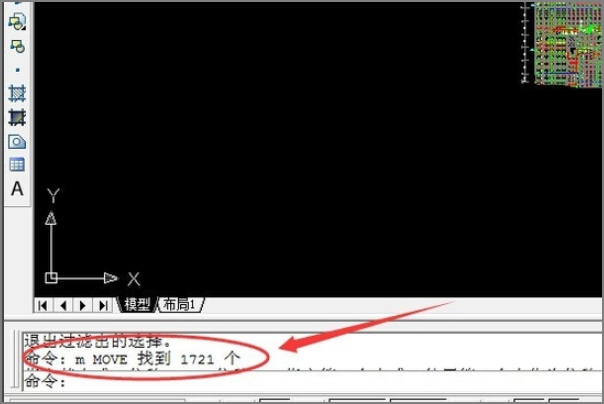3D模型
- 3D模型
- SU模型
- 材质
- 贴图
- CAD图纸
- 灵感图
- 全球案例
- 效果图
- 方案文本
- PS免抠
3D模型
SU模型
材质
贴图
CAD图纸
灵感图
全球案例
效果图
方案文本
PS免抠
猜你想搜
最近搜索
热门搜索
在CAD里统计一种块的数量的操作方法如下:
1、首先打开电脑上的CAD软件,选择“工具-属性提取”。
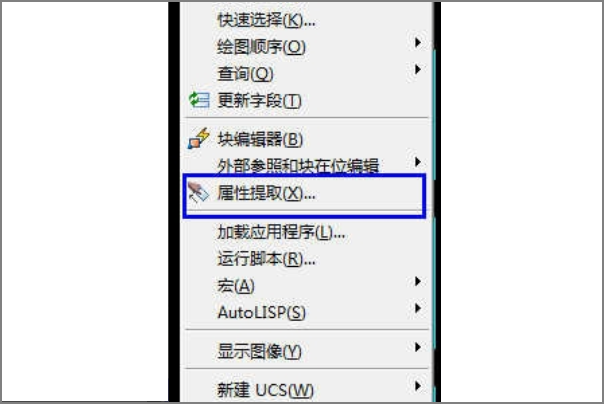
2、点击选择“从头创建表或外部文件”。
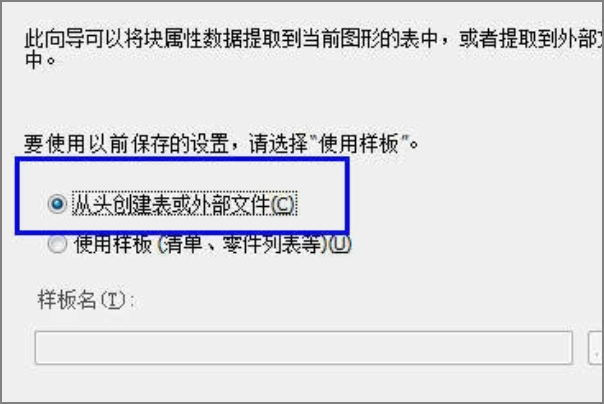
3、先选择“选择对象”,点击右边的“选择块”,选择你需要统计的块,然后再选择“当前图形—点击下一步”。

4、勾选“dxc”和“单头燃气小炒”。
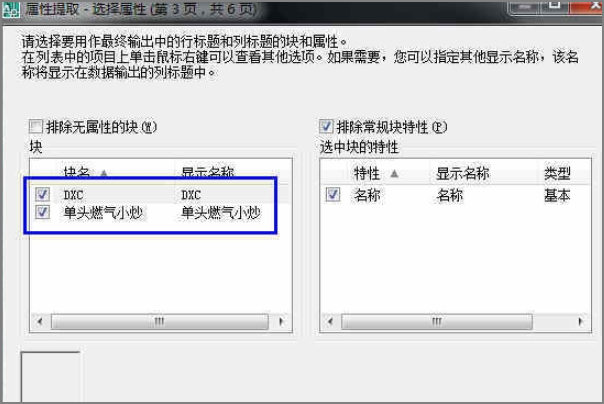
5、数量就自动统计出来了。(到了这里,如果大家还想让它自动列表的话,只需要按提示进行下一步操作即可完成)。
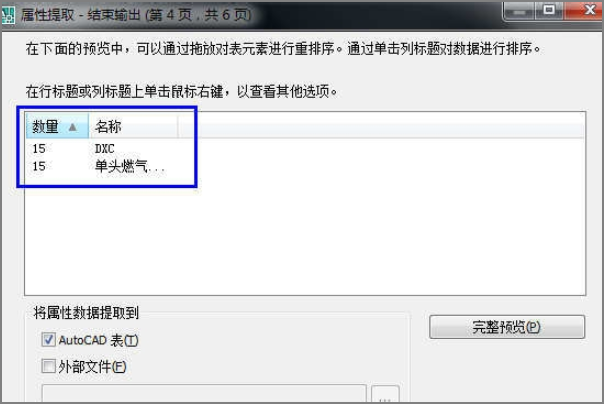
6、或者可以用filter命令,对象选择过滤器,快捷键是 fi 。这里以统计喷淋系统的喷头为例。打开一份地下室的喷淋图纸。接下来就是进行喷头统计。

7、输入快捷命令 fi ,跳出对象选择过滤器窗口,单击“添加选定对象”。

8、返回图纸界面,可以发现十字光标变成 “口”,单击要统计的对象(即喷头),又返回过滤器界面。
9、界面有编辑项目、删除、清除列表三项,其中编辑项目:可以对选择的那行参数进行编辑;删除:就是删除选中的行;清除列表:清除以选中的对象的全部参数。
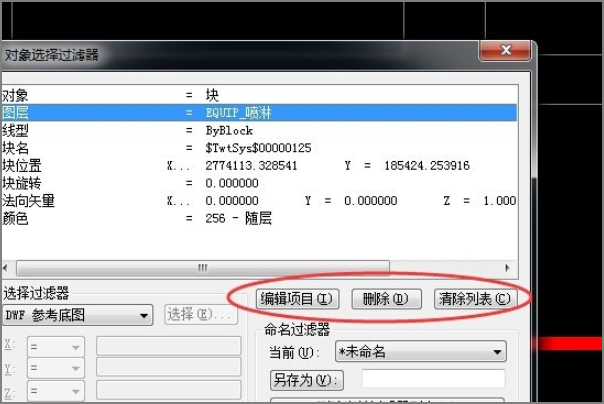
10、通过上述删除键,将列表里几行参数删的只保留“对象、块名、颜色”。
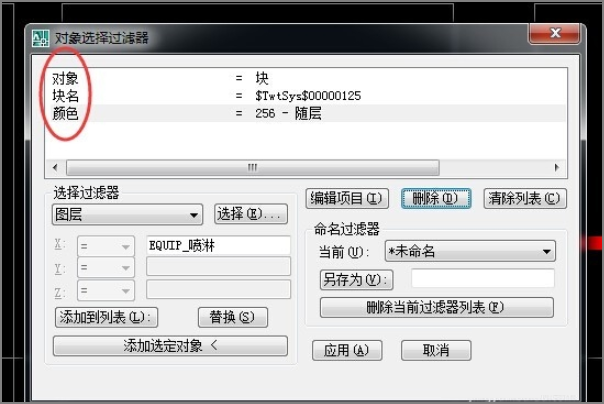
11、点击“应用”,回到图纸界面。十字光标又变回“口”,选择所要统计的范围。看左下角,这里可以看到,重复选中范围是没事的,不会重复统计。
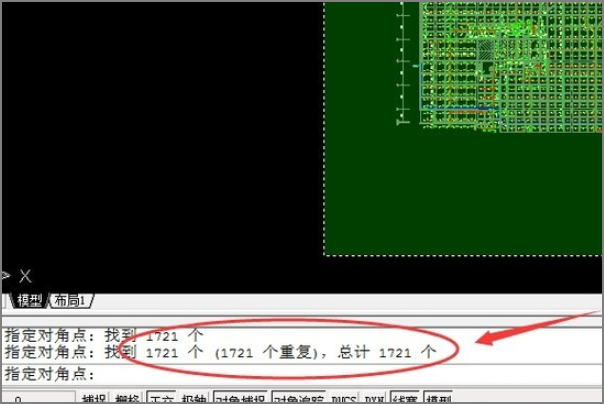
12、为防止漏算,再验证一次。放大图纸,可以看到喷头变成虚线状态,也就是选中状态,利用快捷键“m”将其移动出来,然后回头检查原图纸里是否还有漏算的喷头。验证完毕,统计结束。